جلسه 23: کار با قسمت سفارشی سازی وردپرس
در این آموزش می خواهیم پس از گذشت مدت چند روز از جلسه ۲۲: آموزش ساخت منو در وردپرس و تغییر فهرست ها و پیرو دوره آموزش وردپرس رایگان امروز راجب کار با قسمت سفارشی سازی وردپرس صحبت کنیم. برای بیشتر کاربران، به صورت پیشفرض وردپرس کمی محدود است و نیاز به تعدیل و سفارشی سازی بیشتر دارد.
در این مقاله، قصد داریم به شما نحوه کار با قسمت سفارشی سازی وردپرس را آموزش دهیم.
با استفاده از این قابلیت، شما قادر خواهید بود تا وردپرس را به گونهای سفارشی سازی کنید که نیازهای خاص وبسایت شما را برآورده کند. در ادامه مطلب، به شما نشان خواهیم داد که چطور میتوانید قسمت سفارشی سازی وردپرس را با استفاده از ابزارهای مختلف تنظیم کنید.
لیست عناوین مقاله
قسمت سفارشی سازی وردپرس
هنگامی که مخاطبی از وب سایت شما دیدن میکند، ابتدایی ترین چیزی که توجه او را متوجه میکند شکل گرافیکی وب سایت می باشد. هنگامی که شما به طراحی گرافیکی سایت خود توجه می کنید و برای زیبایی بیشتر آنوقت بگذارید؛ در واقعیت به کاربران سایت خودتان ریسپکت گذاشتهاید. پس به هیچ وجه از اهمیت دادن و گذاشتن وقت برای شکل سایت تان غافل نشوید و سعی کنید انتخاب قالب وردپرس رایگان خوبی را انجام دهید.
خوشبختانه شما در وردپرس، این سیستم مدیریت محتوای محبوب جهانی قالب های متنوع و بسیاری را در دسترس برای استفاده دارید. تعداد قالب های وردپرس بسیار بسیار زیاد است، اما یافتن قالبی که دقیقاً مشابه با باسلیقهی خودتان باشد، و تمامی خواسته های شما را برآورده کند قطعا دشوار است.
برای داشتن قالب وردپرس ای تماما متناسب با سلیقه خود یا باید برنامه نویسی و زبان های آموزش طراحی سایت را بلد باشید؛ یا از برنامهنویسان کمک بگیرید که برای شما این قالب را طراحی کنند. ما در این مقاله بدون نیاز به برنامه نویسی به شما آموزش خواهیم داد که چگونه از بخش سفارشی سازی در ودپرس استفاده کامل و بهره لازم را ببرید.
برای هر قالب وردپرس، دسترسی ویژه ای وجود دارد که به شما این امکان را می دهید تا جای ممکن قالب را از طریق پیشخوان وردپرس شخصی سازی کنید وسپس در سایت خودتان اعمال بکنید.
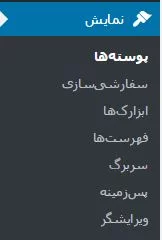
ابتدای امر وارد پنل پیشخوان وردپرس خود بشوید، بعد از ان به بخش نمایش در پیشخوان بروید و بروی سفارشی سازی وردپرس کلیک نمایید.
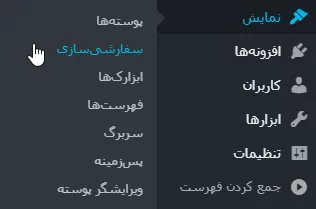
سپس متناسب با آن قالب ای که بروی سایت وردپرسی خود در جلسه آموزش نصب قالب وردپرس انجام داده اید؛ میتوانید مجموعهای از تغییرات را بر روی سایت به وجود بیاورید.
آموزش قسمت سفارشی سازی وردپرس
بخش هایی که در قسمت سفارشی سازی مشاهده می نمایید، نوع قالب ای که اکنون بروی وب سایت وردپرسی شما فعال می باشد را نشان میدهد.
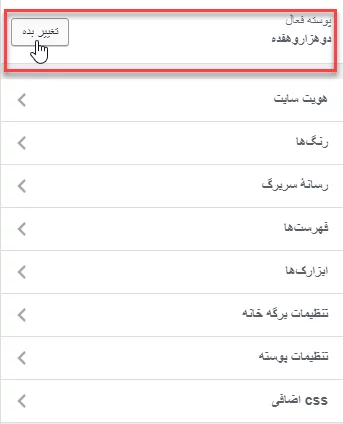
به همین صورت که در عکس بالا تماشا میکنید، این بخش شامل قسمتی است که با استفاده از آن بهراحتی کامل قادر به این خواهید بود قالب سایت وردپرسی خودتان را تغییر بدهید.
آموزش شخصیسازی قالب وردپرس
این قسمت قرار است با بخش های مختلف سفارشی سازی وردپرس، به همراه توضیحاته جزییات موجود هر قسمت آشنا شوید. بخشهای سفارشی سازی وردپرس، میتوانند که ویژگیهایی را به وب سایت وردپرسی شما افزوده و یا از سایتتان حذف بکنند.
تمام موارد بسته به این هست که پوسته وردپرس نصب گردیده بروی سایت شما این قابلیت را دارد یا خیر. در این آموزش، قسمت سفارشی سازی وردپرس، قالب دیفالت وردپرس را با همدیگر بررسی خواهیم کرد.
هویت سایت
پیش از اینکه برویم سراغ قسمت هویت سایت باید بدانید که وجود یک لوگوی حرفه ای و انحصاری می تواند بسیار در جلب نظر و اعتماد کاربران تاثیر گذار باشد. با وجود یک لوگوی انحصاری و قشنگ در واقعیت در حال معرفی هویت سایت خود به کاربران هستید. پس حتما به طراحی لوگو مناسب و حرفه ای برای کسب و کار خود توجه بسیار ویژهای را داشته باشید.
اکنون در این قسمت هویت سایت شما میتوانید المان یا لوگو سایت خودتان را بارگذاری بنمایید. عنوان سایتتان را بنویسید و در بخش آخر هم نیز یک معرفی بسیار کوتاه در ارتباط این با زمینهی فعالیتتان ارائه بدهید.
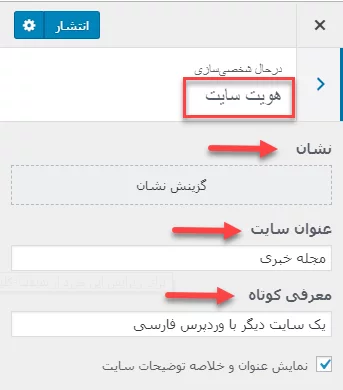
رنگ ها
یکی از عوامل خیلی مهم و اساسی در طراحی یک سایت زیبا و شکیل، انتخاب رنگ مناسب برای آن است. رنگبندی سایت وردپرس شما، در ابتدای کار به کاربران شما اطلاعاتی راجع به فعالیت شما منتقل میکند. بنابراین، رنگبندی سایت نباید به هیچ وجه بیاهمیت در نظر گرفته شود.
در وردپرس، شما میتوانید با استفاده از قسمت سفارشی سازی، رنگ بک گراند، رنگ سربرگ، ستون کناری و رنگ بک گراند سربرگ را تغییر بدهید و به سایت خود زیبایی ببخشید.
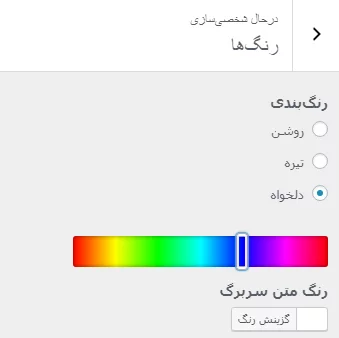
تصویر سربرگ
اگر مایل هستید که تصویر سربرگ قالب را تغییر دهید، یا اینکه کلاً تصویری برای سربرگ نداشته باشید از این قسمت میتوانید این کار را انجام دهید.
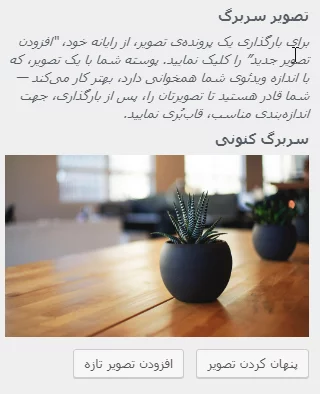
ابزارک ها یا ویجت ها
ابزارک یا ویجت، یک ابزار کاربردی در وردپرس است که به شما این امکان را میدهد که بخشی از ویژگیهای سایت خود را سفارشی کنید و آن را به نحوی تنظیم کنید که با قالب و سبک سایت شما همخوانی داشته باشد. با استفاده از ابزارکها، می توانید برای ستون کناری و بخش فوتر وبسایت خود، انواع ابزارکهای مختلفی را اضافه کنید و آنها را مدیریت کنید.
اگر شما یک قالب وردپرسی با ابزارکهایی هستید، میتوانید به راحتی از قسمت ابزارکها استفاده کنید و برای وبسایت خود، طبق نیاز و سلیقه خود، تنظیماتی را اعمال کنید.
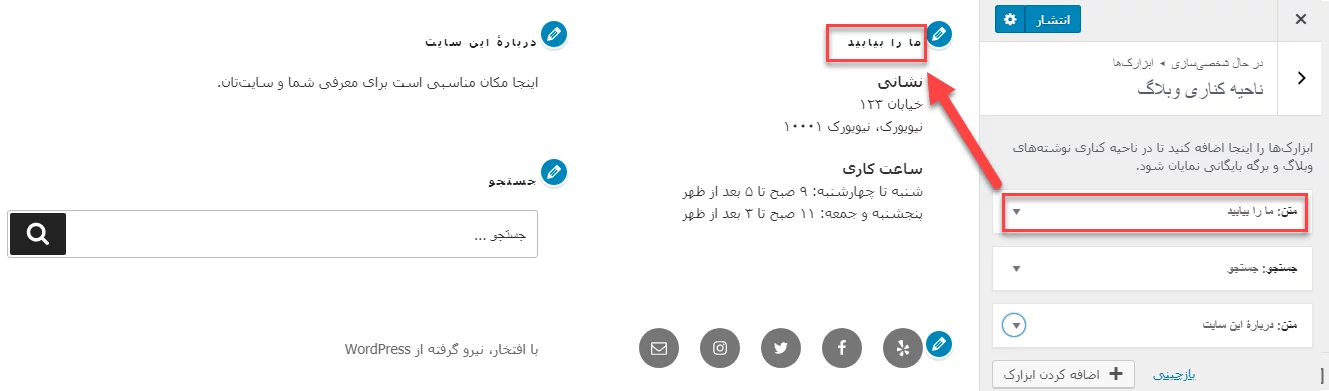
تنظیم برگه خانه
شما به صورت کامل در این قسمت می توانید تنظیمات “صفحه اصلی” سایت را انجام بدهید.
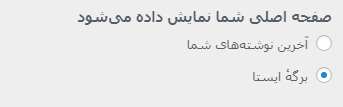
همان گونه که در عکس بالا می بینید؛ شما می توانید در قسمت تنظیم برگه خانه انتخاب بکنید که در صفحه اول وب سایت آخرین مطالب نیز نمایش داده بشود یا اینکه تنها یک برگه در آن به نمایش درآید.
CSS کد اضافه
این بخش برای افرادی مناسب است که با مفاهیم برنامهنویسی آشنا باشند. اگر شما با زبان برنامهنویسی CSS آشنایی دارید، میتوانید با استفاده از این قسمت، ظاهر سایت خود را به شکل دلخواه تغییر دهید.
فهرست ها
در ابتدا بهتر است توضیحاتی درباره فهرستها به شما داده شود تا در صورتی که تاکنون با فهرستهای وردپرس کار نکردهاید، با مشکل مواجه نشوید.
فهرست در وردپرس چیست؟
فهرست، به مجموعهای از لینک های خارجی و داخلی اطلاق میشود. لینکهای داخلی، لینکهایی هستند که به صفحات دیگر درون وبسایت ما ارجاع داده میشوند. از طرفی، لینکهای خارجی به صفحات وبسایتهای دیگر اشاره دارند. استفاده از فهرستها در وبسایت، دسترسی کاربران به صفحات مختلف را آسان تر میکند.
سفارشی سازی وردپرس فهرستها
در این قسمت، شما میتوانید برای مکانهایی که دارای جایگاه مخصوصی در فهرست هستند، فهرست مورد نظر خود را انتخاب کنید.
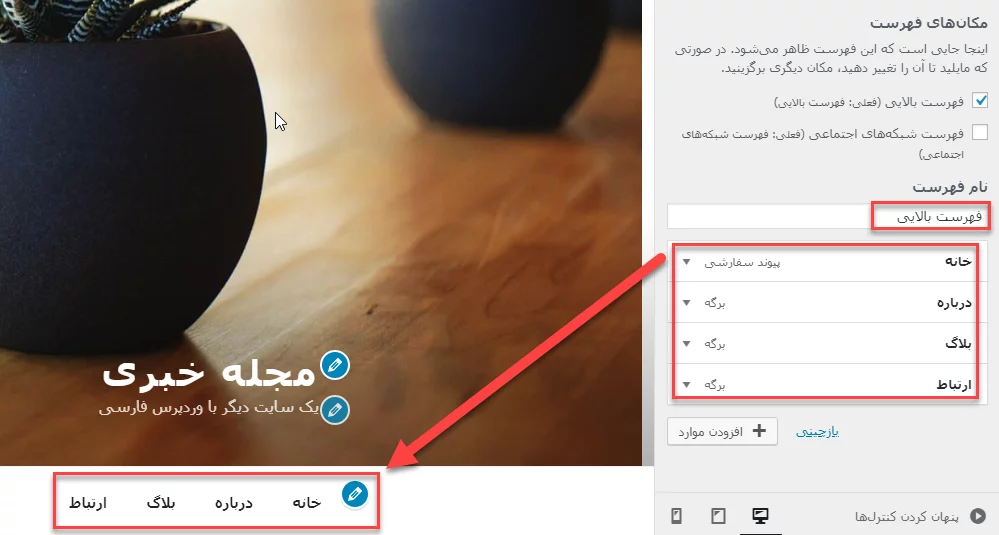
سفارشی سازی وردپرس در قالبهای مختلف
هنگامی که یک قالب وردپرسی را بر روی سایت خود نصب کردهاید و پنل تنظیمات آن شامل امکانات سفارشی سازی وردپرس میباشد، شما قادر خواهید بود تا از طریق این پنل، تنظیمات مختلفی را بر روی قالب وردپرس خود اعمال کنید. پیش از هر چیز، باید بگوییم که تنظیمات مختلفی در این پنل برای شما در دسترس است که در ادامه به معرفی برخی از آنها خواهیم پرداخت.
برای سفارشی سازی قالب وردپرس، شما میتوانید از پنل مدیریت وردپرس استفاده کنید. با توجه به نوع قالب وردپرس شما، شما میتوانید تغییرات مختلفی را در پنل مدیریتی وردپرس خود اعمال کنید. در اینجا ما از قالب وردپرس “Focus” استفاده میکنیم تا به شما نحوه سفارشی سازی آن را نشان دهیم.
یکی از قسمتهای پنل سفارشی سازی وردپرس، قسمت عنوان و لوگو است که در آن شما میتوانید عنوان و توضیح سایت خود را تغییر دهید.
بهعنوانمثال: آکادمی امیرحسین صداقت و توضیح آن “بهترین مرجع یادگیری سئو و طراحی سایت برای دوست داران تخصص”.
Top Buttons: با استفاده از امکانات سفارشی سازی وردپرس، میتوانید در قسمت بالای تصویر هدر سایت خود دکمه ایجاد کنید. برای این کار، در قسمت سفارشی سازی وردپرس، به بخش قالب سایت بروید و قسمت دکمه را ویرایش کنید. در این بخش، میتوانید متن و آیکون دلخواه خود را انتخاب کنید. همچنین، باید لینک صفحهای که میخواهید کاربر با کلیک بر روی دکمه به آن منتقل شود، را نیز مشخص کنید.
سفارشی سازی هر قالب در وردپرس ماجرا دارد!
گزینههای پیشفرض قالبهای معمولی شامل ابزارکها، فهرستها، عنوان و شعار سایت میباشد. بخشهایی نظیر آیکونهای اجتماعی، تصویر پسزمینه، تصویر سربرگ و سایر موارد نیز در قسمت تنظیمات قالب وردپرس Focus قابل انجام است. در واقع، هر قالبی ممکن است دارای بخش سفارشی سازی وردپرس خاص خود باشد.
کلام آخر
شما میتوانید با استفاده از این قابلیت، قالب وردپرس خود را بهصورت زنده سفارشی کرده و تغییرات اعمال شده را همان لحظه در سایت خود مشاهده کنید. این امکان به شما کمک میکند تا با روند تغییرات سایت خود آشنا شوید و آن را در بهترین حالت نگه دارید. در ادامه با ما در آموزش وردپرس همراه باشید.
مقاله پیشنهادی مرتبط انگلیسی Kinsta